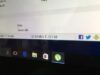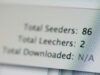Come si usa uTorrent
Anche se con un pizzico di rammarico, alla fine anche tu ti sei deciso ad abbandonare l’ormai vetusto eMule e a passare a un altro software P2P. Dietro suggerimento dei tuoi amici hai deciso di installare uTorrent, famosissimo programma per scaricare film, musica, giochi e programmi dalla rete BitTorrent, che però non sai ancora bene come usare. Non ti preoccupare, se vuoi posso darti io una mano e chiarirti tutti i dubbi che hai nei confronti di questo software.
Se vuoi sapere come si usa uTorrent, non devi far altro che prenderti cinque minuti di tempo libero e mettere in pratica tutte le indicazioni che sto per darti. Nulla di particolarmente complesso, sia chiaro, giusto qualche “dritta” essenziale per installare il programma, configurarlo in maniera corretta e scaricare i file dalla rete BitTorrent nella maniera più rapida e sicura possibile.
Al netto di questo, ti segnalo che da un po’ di tempo a questa parte, uTorrent nella sua versione free presenta diversi banner pubblicitari e, spesso, propone l’installazione di software promozionali durante il setup iniziale: se questa cosa non ti va giù, puoi optare per soluzioni alternative come qBitTorrent, di cui ti ho parlato nel tutorial appena linkato. Adesso però al bando le ciance e occupiamoci di uTorrent!
Indice
- Informazioni preliminari
- Come si usa uTorrent: Windows
- Come si usa uTorrent Web
- Come si usa uTorrent: Mac
- Come si usa uTorrent: Android
- Come si usa uTorrent: iOS/iPadOS
Informazioni preliminari
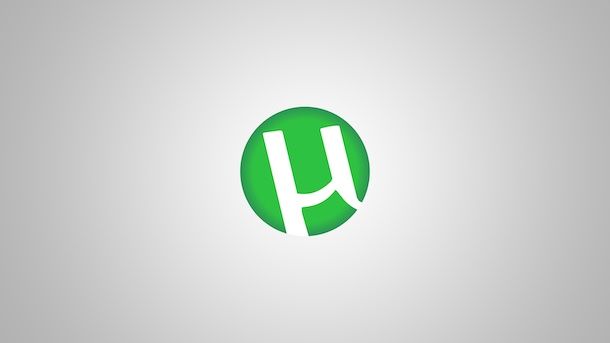
Prima di scoprire come si usa uTorrent, ci sono alcune informazioni preliminari, al riguardo, che è mio dovere fornirti per permetterti di avere le idee perfettamente chiare sul da farsi.
Devi innanzitutto sapere che esistono due versioni di uTorrent: Classic e Web. La prima è un vero e proprio software ed è compatibile solo con Windows (in realtà lo è anche con macOS, ma solo con le versioni più datate del sistema operativo), mentre la seconda si integra nei browser di navigazione online e si può usare quindi sia su Windows che su macOS e Linux.
La versione di base di uTorrent è gratis ma, come detto anche prima, è supportata da banner pubblicitari e software promozionali aggiuntivi da “schivare” in fase d’installazione. Ne è poi disponibile una variante a pagamento che costa 19,95$/anno** la quale, oltre a non includere i banner pubblicitari, offre lo streaming istantaneo dei Torrent e la protezione automatica da virus e malware. Se ti interessa esclusivamente la rimozione dei banner pubblicitari, potresti optare anche per la sottoscrizione di un abbonamento da **4,95$/anno che permette di usare uTorrent Free senza contenuti di questo tipo. La versione Web, invece, è sempre gratuita.
Sappi altresì che esiste una versione di uTorrent per dispositivi Android, totalmente a costo zero, ma con piccoli banner pubblicitari e con funzioni un po’ più limitate rispetto a quanto offerto per computer, ma comunque funzionale.
Altra cosa che mi preme sottolineare è che, in genere, per usare software per la rete Torrent è consigliabile attivare una VPN, vale a dire una rete privata virtuale, che consenta di usare la rete BitTorrent in anonimo, evitare il tracciamento da parte di ISP e malintenzionati e bypassare le restrizioni generali. Ci sono tante soluzioni VPN disponibili: tra quelle maggiormente economiche e affidabili, ti segnalo NordVPN (la mia recensione qui), Surfshark (la mia recensione qui), Express VPN e Privado VPN. Si tratta di servizi che offrono tutti una compatibilità trasversale tra dispositivi e sistemi operativi e garantiscono l’uso di numerosi server sicuri (e veloci) disseminati in tutto il mondo.
Come si usa uTorrent: Windows
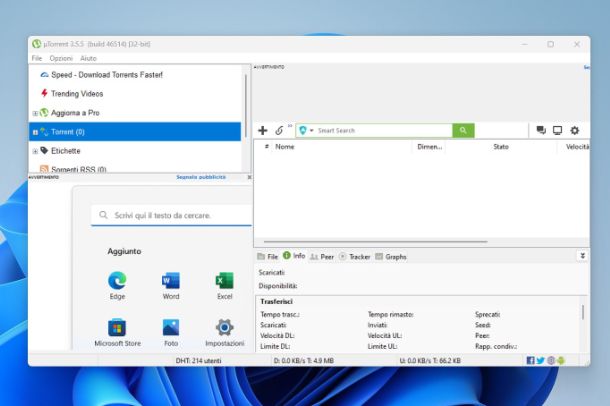
A questo punto, direi che possiamo finalmente entrare nel vivo del tutorial è andare a scoprire come si usa uTorrent su Windows, dunque la versione Classic dello stesso. Tanto per cominciare, devi preoccuparti di eseguire il download del client, recandoti sulla relativa home page e facendo clic sul pulsante Scarica gratuitamente nella sezione uTorrent Classic, dopodiché devi premere sul pulsante Scarica ora posto nella scheda Basic.
Una volta completato il download, apri il file uTorrent.exe ottenuto e, nella finestra che vedi comparire sullo schermo, clicca per due volte sul pulsante Next, poi sui bottoni Agree e Skip All (per evitare di scaricare software aggiuntivi). Per concludere, clicca sul pulsante Next per due volte e una volta completata l’installazione clicca sul tasto Finish. In seguito, avvia uTorrent facendo clic sul relativo collegamento che è stato appena aggiunto al menu Start di Windows.
Quando visualizzi la finestra del software sul desktop, procedi con la corretta configurazione del programma, andando ad aprire nel modem/router la porta che uTorrent utilizza per accogliere le connessioni in entrata. Ti ho spiegato tutto nella mia guida su come aprire le porte del modem per uTorrent.
Per avere la conferma che sei riuscito ad aprire la porta di uTorrent nel tuo modem/router, ti basterà tornare sulla finestra del programma, fare clic sul menu Opzioni e poi sulla dicitura Configurazione guidata in esso presente. Nella schermata che compare successivamente, assicurati che entrambe le voci Banda e Rete siano selezionate e prosegui cliccando sul pulsante Inizia i test.
Dopo qualche secondo vedrai comparire due icone accanto alle voci Banda e Rete: se si tratta di una spunta verde, tutto è impostato al meglio, per cui puoi fare clic sul pulsante Salva & Chiudi, mentre se se vedi l’icona di una (x) rossa è molto probabile che non tu non abbia creato correttamente la porta nel tuo router, per cui ti consiglio di ripetere la procedura.
Pur configurando uTorrent in maniera ottimale, potrebbero esserci delle situazioni in cui la banda consumata dal programma, in download o in upload, potrebbe rappresentare un ostacolo per lo svolgimento di altre attività. Qui entra in gioco la funzione di pianificazione.
Usando la pianificazione di uTorrent, accessibile dal menu Opzioni e facendo clic sulla voce Impostazioni in esso presente, puoi impostare il programma in modo che l’utilizzo della banda sia limitata in determinati orari e/o giorni della settimana. La configurazione è semplicissima, è sufficiente mettere il segno di spunta accanto alla voce Abilita pianificazione e utilizzare la tabella colorata per modificare il comportamento di uTorrent in vari giorni/orari.
Tieni poi presente che, al contrario di altri software P2P, uTorrent non dispone di un motore di ricerca interno. Ciò vuol dire che per trovare i file da scaricare devi ricorrere a servizi esterni, come quelli che ti ho indicato nella mia rassegna sui migliori siti Torrent (se qualcuno di essi non risulta accessibile, per rimediare prova a cambiare DNS leggendo la mia guida sull’argomento). Quando cerchi i file Torrent su questi siti, individua i risultati che hanno più peer (quindi più condivisioni), seleziona quelli di tuo interesse e decidi se procedere con il download del file .torrent o del magnet link.
Se selezioni un magnet link, uTorrent si aprirà automaticamente e avvierà il download del file collegato a quest’ultimo. Se scarichi un file .torrent, dovrai aprirlo tramite doppio clic e uTorrent lo prenderà subito in carico.
Sappi inoltre che uTorrent consente di scaricare automaticamente i file Torrent linkati all’interno dei feed RSS. Questo significa che, per esempio, puoi abbonarti al feed RSS relativo a una serie TV e ricevere i nuovi episodi automaticamente non appena questi vengono caricati sulla rete BitTorrent. Per fare ciò, devi procurarti l’indirizzo del feed, dopodiché devi accedere al menu File nella parte in alto a sinistra della finestra di uTorrent, selezionare la voce Aggiungi sorgente RSS in esso presente e devi incollare l’indirizzo del feed nella finestra che si apre.
Se necessiti di ulteriori informazioni, puoi leggere la mia guida su come scaricare file Torrent, mentre se vuoi approfondire come si usa uTorrent per scaricare musica o magari come si usa uTorrent per scaricare film oppure come si usa uTorrent per scaricare giochi, ti consiglio di consultare i miei tutorial specifici su come scaricare musica da uTorrent, come scaricare film da uTorrent e come usare uTorrent per scaricare giochi.
Come si usa uTorrent Web
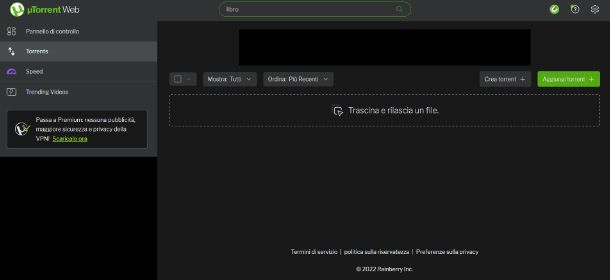
Se ti interessa capire come si usa uTorrent Web, la prima cosa che devi fare è aprire il browser che solitamente usi per navigare in Rete dal tuo computer e recarti sulla pagina Web del servizio, dopodiché fai clic sul pulsante Scarica gratuitamente e sul tasto Scarica ora nella scheda Basic.
Una volta completato il download, apri il file utweb_installer.exe ottenuto e, nella finestra che compare sullo schermo, clicca sul pulsante Next e sui tasti Agree e Skip All (per evitare di scaricare software aggiuntivi). Per concludere, premi sul bottone Finish. Q
Dopo aver completato il setup, avvia uTorrent Web selezionando il relativo collegamento che è stato aggiunto sul computer. Si aprirà quindi una scheda nel browser Web con il client.
In questo caso, non è necessario aprire una porta nel router, come invece avviene nella versione Classic, per cui non devi far altro che procedere con il download dei file Torrent.
Per aggiungere i file Torrent da scaricare, fai clic sulla voce Fare clic per aggiungere che trovi in uTorrent Web e selezionali oppure trascinali all’interno della sezione Trascina e rilascia un file. Se, invece, fai clic su un magnet link, ti basterà confermare l’apertura del file mediante la finestra di avviso che compare nel browser e il Torrent verrà caricato direttamente su uTorrent Web. Successivamente, clicca sul pulsante Aggiungi e il download verrà subito avviato.
Come si usa uTorrent: Mac
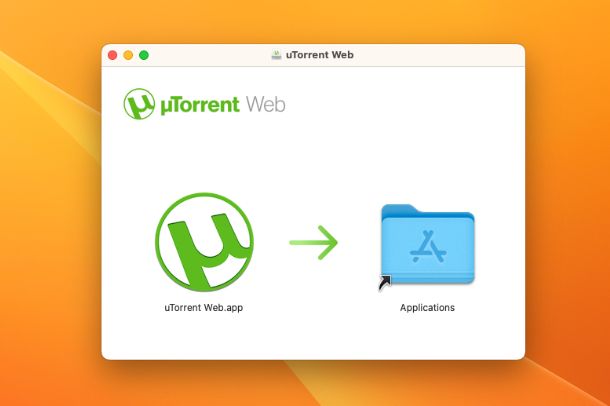
Possiedi un computer a marchio Apple e, dunque, ti piacerebbe che ti spiegassi come si usa uTorrent su Mac? In tal caso, devi adoperare sempre uTorrent Web.
Per effettuarne il download, recati sulla relativa pagina Web, clicca sul pulsante Scarica gratuitamente e poi sul tasto Scarica ora nella scheda Basic.
Una volta completato il download, fai doppio clic sul file uTorrentWeb.dmg e trascina l’icona di uTorrent Web all’interno della cartella Applicazioni. Provvedi poi ad avviare l’applicazione selezionando l’icona nel Launchpad di macOS.
In seguito, verrà subito aperta una scheda all’interno del browser e potrai usare uTorrent come ti ho già spigato nel capitolo precedente.
Come si usa uTorrent: Android

Non hai il computer a portata di mano e, dunque, ti piacerebbe che ti indicassi come si usa uTorrent su Android? Nessun problema! Per prima cosa, devi procedere con il download dell’app, accedendo alla relativa sezione del Play Store e facendo tap sul tasto Installa (puoi anche rivolgerti a store alternativi).
Successivamente, avvia l’app selezionando la relativa icona che è stata aggiunta alla home screen e/o al drawer di Android, dunque fai tap sul pulsante Awesome! I support that :) nella schermata di uTorrent mostrata, decidi se consentire o meno l’accesso alla posizione (non necessario) e poi sfiora la dicitura Consenti quanto ti viene chiesto il permesso per l’accesso ai file presenti sul dispositivo.
Adesso, fai tap sul pulsante Menu in alto a sinistra e dal menu laterale tocca sulla voce Impostazioni. In questa sezione ti suggerisco di apporre il segno di spunta sulla voce Solo reti Wifi, in modo da consentire il download solo quando sei collegato a una rete Wi-Fi. Se utilizzi esclusivamente una rete dati, non abilitare questa voce, ovviamente.
Per aggiungere un file Torrent, invece, fai tap sul tasto (+) posto in alto a destra, incolla o digita l’indirizzo URL dello stesso e premi sul tasto Aggiungi. In alternativa, tocca sull’icona con la lente di ingrandimento collocata in alto a destra, digita cosa stai cercando e tocca nuovamente sull’icona con la lente di ingrandimento per avviare la ricerca, dopodiché si aprirà una pagina Web con tutti i risultati più affini alla tua ricerca, da cui potrai poi copiare l’URL del Torrent che ti interessa, incollarlo nell’app ed eseguirne il download.
Come si usa uTorrent: iOS/iPadOS
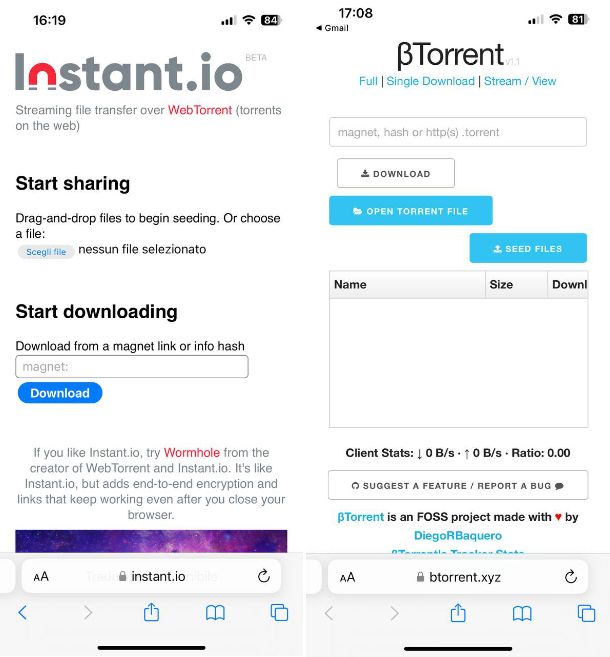
Se ti stai chiedendo come si usa uTorrent su iPhone e iPad, mi dispiace deluderti, ma non esiste un’app ufficiale per iPhone e iPad.
Questo però non significa che non sia possibile scaricare file Torrent sui device mobile a marchio Apple. Se hai quest’esigenza, puoi infatti riuscirsi rivolgendoti a degli appositi servizi Web che consentono per l’appunto di scaricare file dalla rete BitTorrent direttamente dal browser (es. Safari).
Tra le varie soluzioni di questo tipo ti consiglio Istant.io, raggiungibile a questa pagina. È un client open source molto basico, ma che permette di scaricare i file Torrent su iPhone e iPad senza particolari difficoltà. Per farlo, devi copiare il magnet link del file Torrent che ti interessa (se non sai come fare, leggi la mia guida su come scaricare un file Torrent per approfondimenti), incollarlo nella sezione Start downloading e fare tap sul pulsante Download.
Attenzione: ti ricordo che il download da Internet di materiale digitale coperto da copyright è illegale. Questa guida è stata scritta a scopo illustrativo, non è mia intenzione incentivare la pirateria, pertanto non mi assumo alcuna responsabilità su come tu possa usare le informazioni presenti nell’articolo.

Autore
Salvatore Aranzulla
Salvatore Aranzulla è il blogger e divulgatore informatico più letto in Italia. Noto per aver scoperto delle vulnerabilità nei siti di Google e Microsoft. Collabora con riviste di informatica e cura la rubrica tecnologica del quotidiano Il Messaggero. È il fondatore di Aranzulla.it, uno dei trenta siti più visitati d'Italia, nel quale risponde con semplicità a migliaia di dubbi di tipo informatico. Ha pubblicato per Mondadori e Mondadori Informatica.